标签:dea alt+ pac com 属性 -- path img 找到你
1、进入Maven官网https://maven.apache.org/
2、左侧找到Download(下载) 点击然后来到第三步
3、直接点击然后下载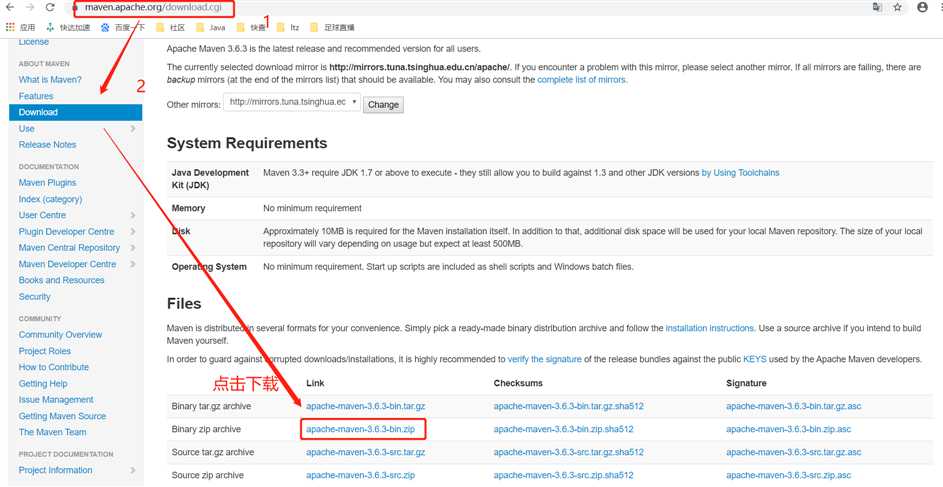
4、找到下载的地方
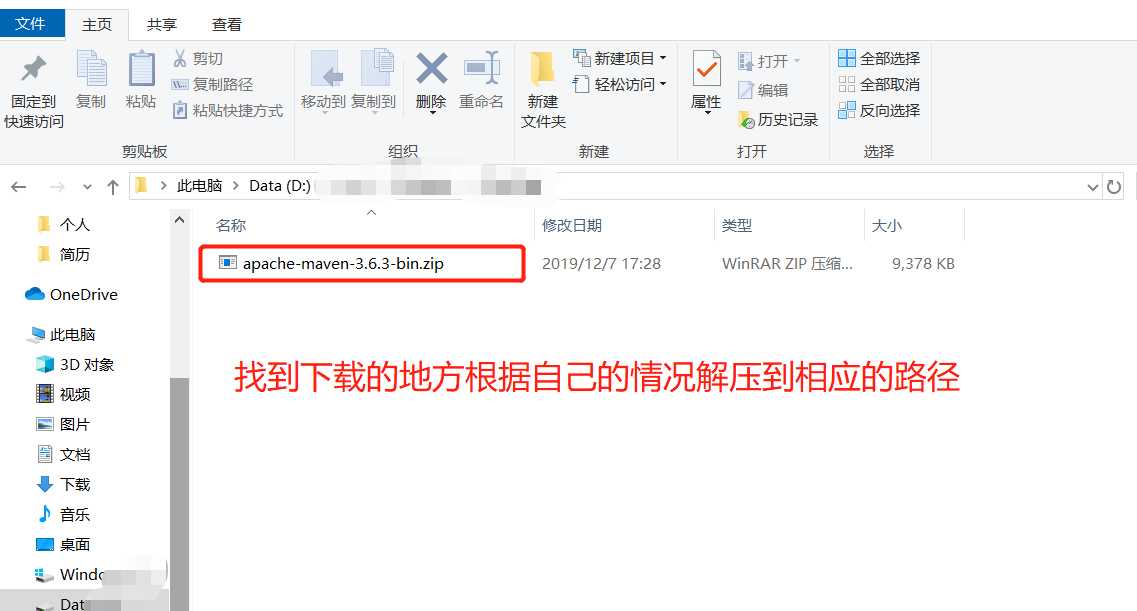
5、点击我的电脑右键找到 属性 点击进入-->在左侧找到高级系统设置-->点击环境变量
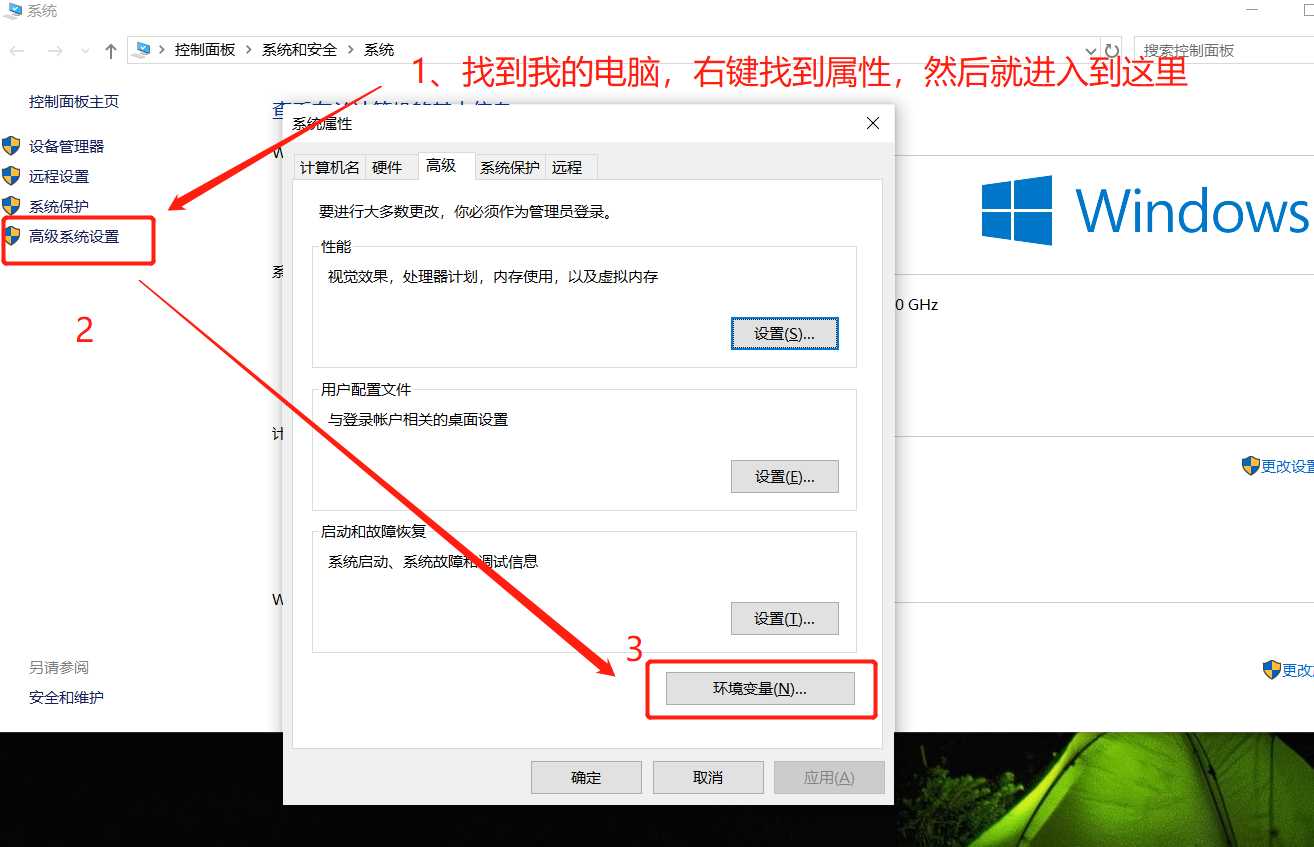
6、点击新建->定义变量名->变量值 点击浏览目录找到你所安装的Maven路径
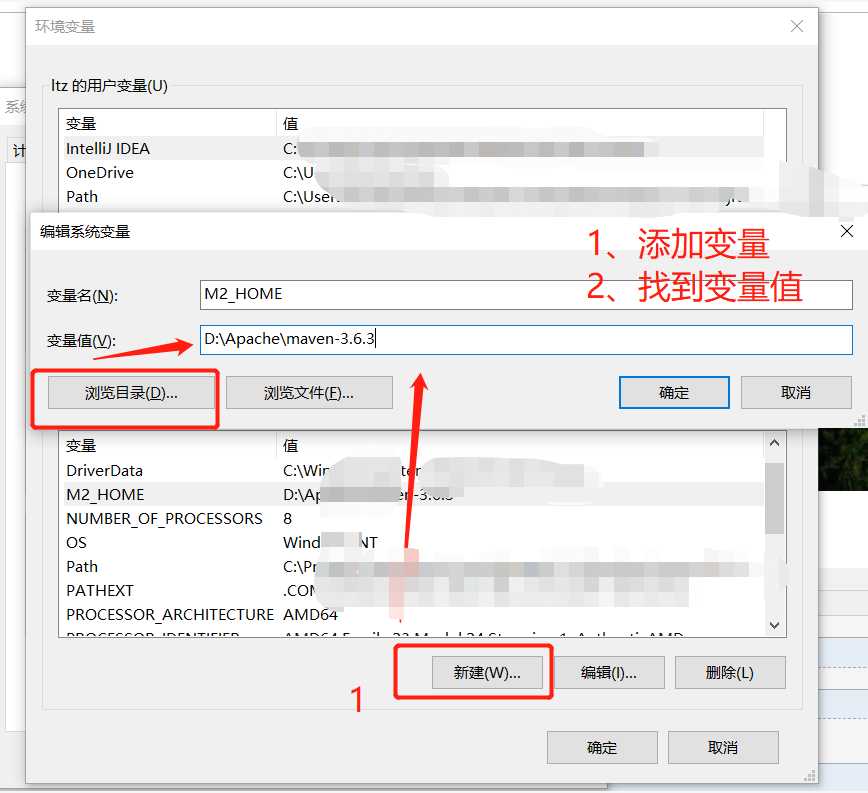
7、找到path 点击进入->然后点击新建->添加 %M2_HOME%\bin 然后点击确定,然后依次往回保存(记得保存)
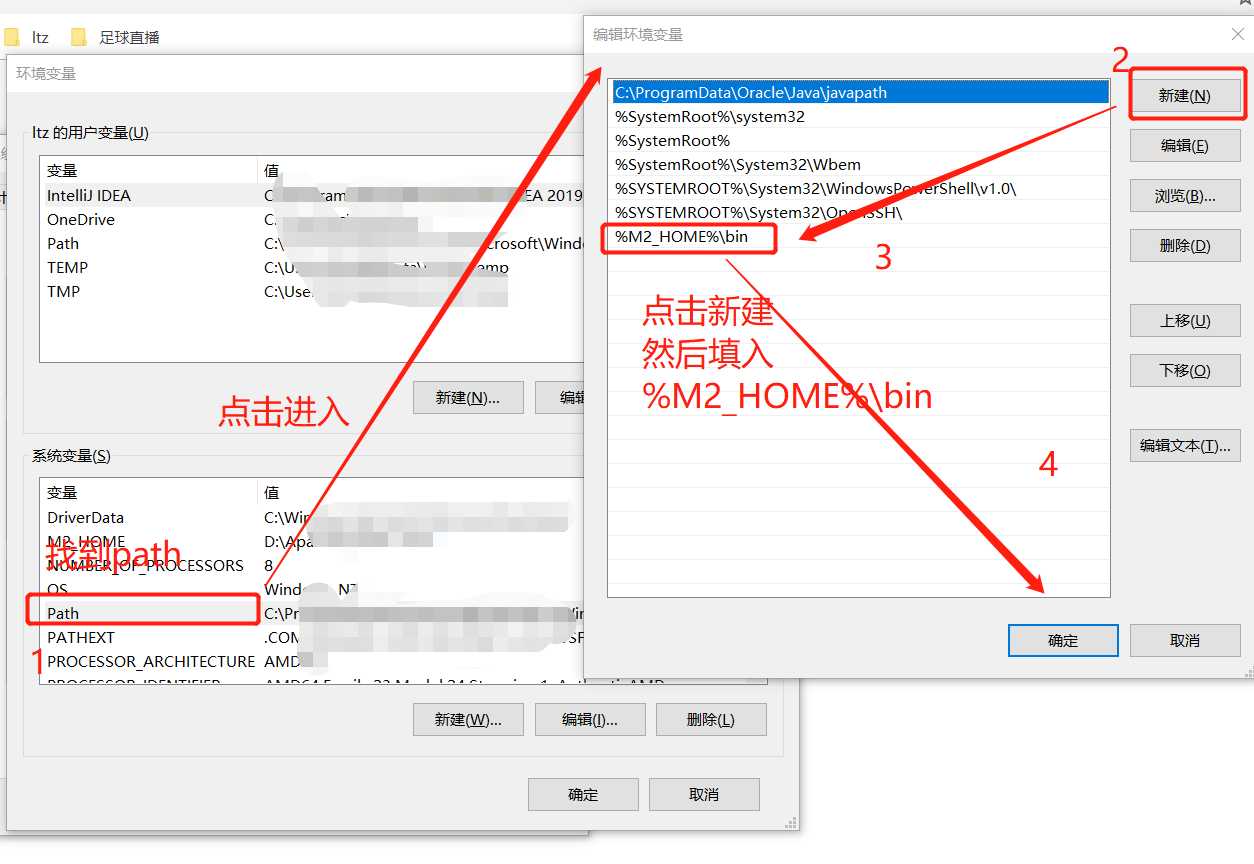
8、查看是否安装配置成功
打开cmd (在Windows搜索cmd然后会弹出cmd)-->输入 mvn -version 就可以查看到你所下载的maven版本,如果没有找到你的maven 那说明有可能你之前配置错了,或者是你的命令错了,可以在排查一下!
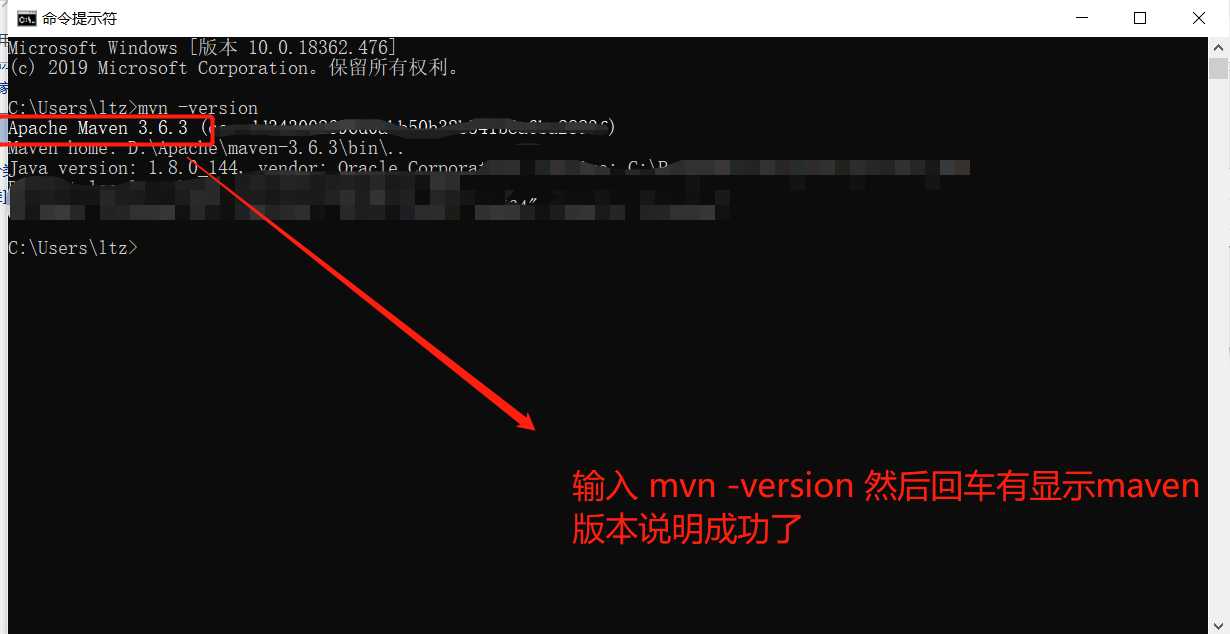
9、如果你想把maven仓库设置成自己指定的 路径的话,就走这一步,否则默认路径的话直接下一步
进入到conf文件夹->然后点击进入settings.xml这个文件
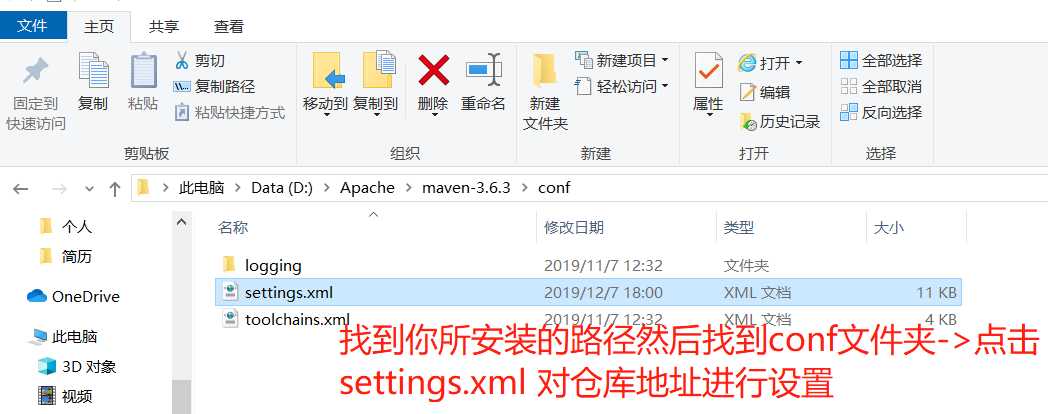
进入settings.xml文件后, 设置自己指定的仓库路径后点击保存即可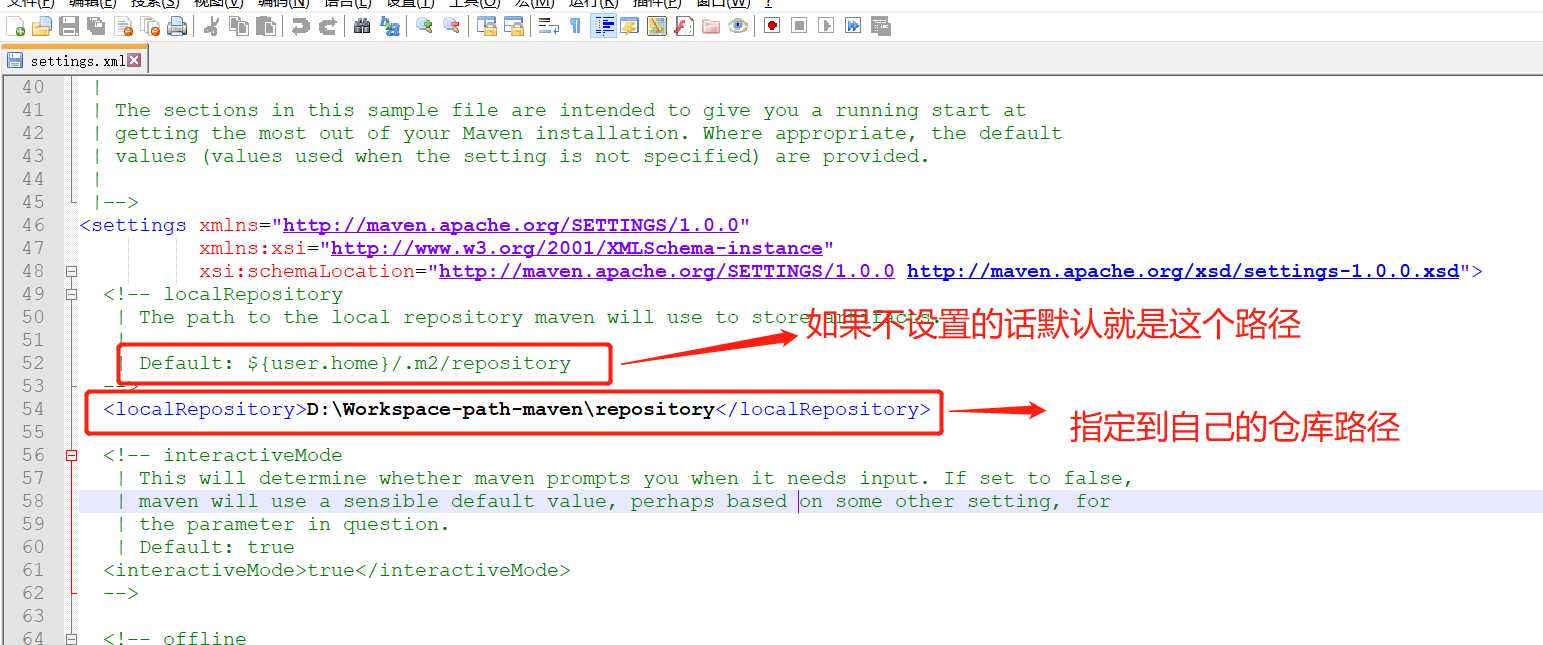
10、打开IDEA -->按快捷键 Ctrl+Alt+S 进入idea设置
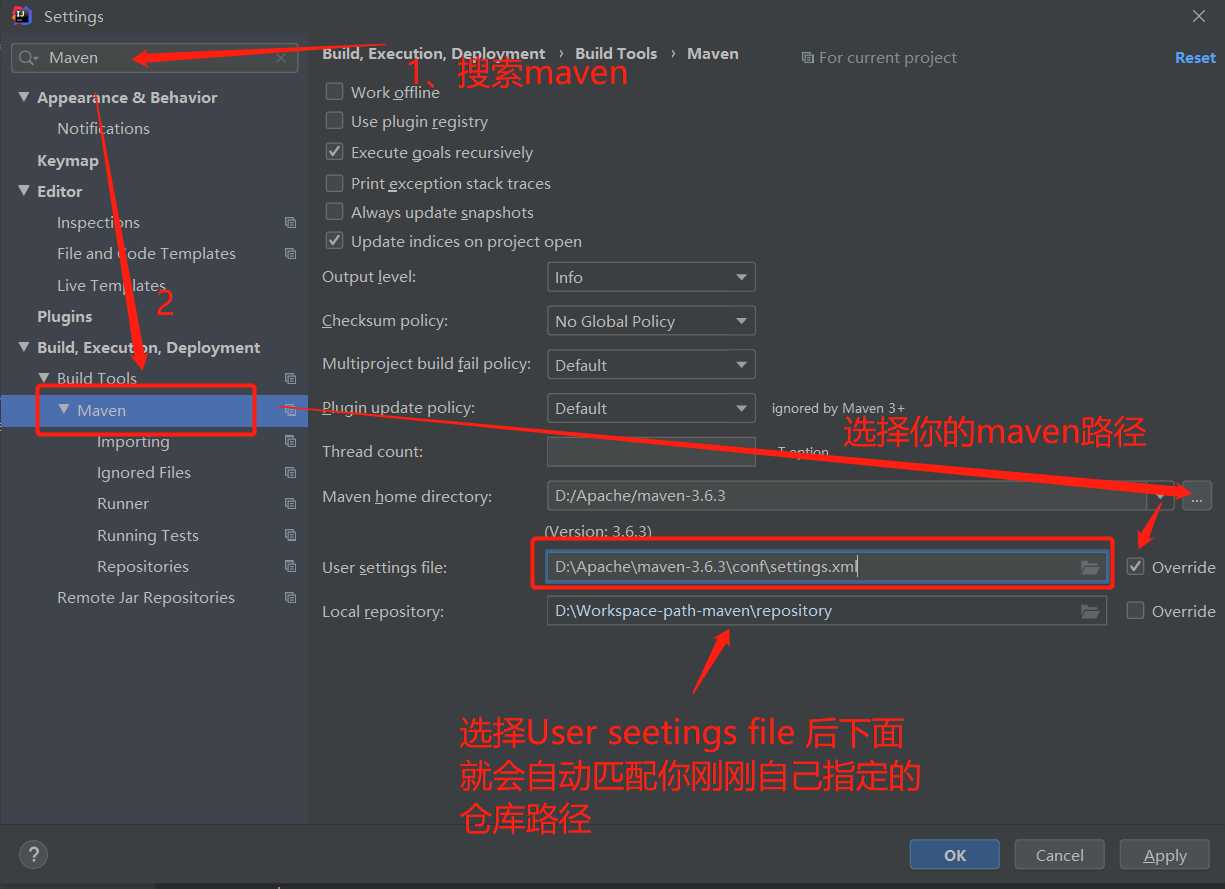
最后点击apply -> ok
这样子就完成了!
标签:dea alt+ pac com 属性 -- path img 找到你
原文地址:https://www.cnblogs.com/ltzdream/p/12004081.html